Denna exponentiella tillväxt har drivits av den ökande efterfrågan på dataanvändning och lagring av stora företag, liksom den vanliga användaren. Cloud computing tillåter användare att lagra filer i molnet, spara lagring på sina enheter, köra program utan att behöva installera de beroenden som krävs för dem, och till och med erbjuda förbättrad säkerhet och automatisk säkerhetskopiering, hålla data säkra och säkra. En sådan funktion som tydligt visar varför cloud computing är ett modernt underverk är möjligheten att lagra data i molnet.
Molnlagring är en av de största sakerna som har kommit fram från molndatorn, och det fortsätter att öka i popularitet. Under de närmaste åren kommer molnlagring säkert att stärka sig själv som en värdefull tillgång för många företag och organisationer. Eftersom molntjänster skyddas av kraftfulla krypteringar är de extremt säkra och pålitliga.
Tillsammans med detta är molnlagring mycket flexibel och skalbar, eftersom du kan komma åt data på molnet från vilken enhet som helst och ett obegränsat antal användare kan komma åt dessa filer var som helst.
Eftersom denna tjänst har vunnit så hög popularitet har många tjänsteleverantörer kommit in i bilden. De som erbjuder några av de bästa paketen inkluderar iDrive, OneDrive, en Microsoft-tjänst och Googles molnlagringstjänst som heter Google Drive.
KIO GDrive är ett verktyg som låter användare fritt komma åt och redigera Google Drive, en av de mest populära leverantörerna av molnlagringstjänster.
Den här artikeln visar hur du installerar KIO GDrive och diskuterar i detalj vad som gör det till ett så bra program att använda.
Vad är KIO GDrive?
KIO GDrive är ett program som tillåter användare att komma åt och redigera filer som placeras i sina Google-enheter med hjälp av KDE-baserade applikationer, som Dolphin, Kate och så vidare. Eftersom det är en produkt från KDE följer KDE GDrive samma motto att vara helt gratis och öppen källkod.
Med KIO GDrive kan du fritt överföra filer från ditt system till din Drive och vice versa. Dessutom kan du också skicka dessa filer till dina vänner eller kollegor. Till skillnad från e-postklienter har KIO GDrive inga begränsningar för filstorleken som ska skickas via e-post, så länge den kommer under lagringsstorleken på din enhet.
Installera KIO GDrive med hjälp av det officiella Ubuntu-arkivet
KIO GDrive kommer som en del av det officiella Ubuntu-förvaret och kan därför installeras med hjälp av apt-kommandot. Först måste du köra uppdateringskommandot så att apt-cache för ditt system uppdateras till de senaste versionerna och inga problem uppstår senare i installationsprocessen. För att göra detta, öppna terminalen via genvägen Ctrl + Alt + T eller från Ubuntu Dash och ange följande kommando i terminalen:
$ sudo apt-get-uppdateringInstallera sedan ett annat paket som installerar några ytterligare beroenden som behövs för att känna igen tjänster som Google och Twitter. För att göra detta, ange följande kommando i terminalen:
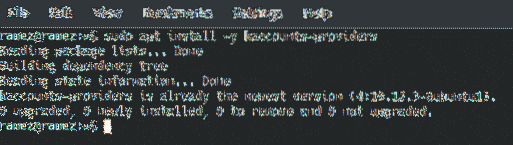
Slutligen kör följande kommando i terminalen för att installera KIO GDrive:
$ sudo apt install -y kio-gdrive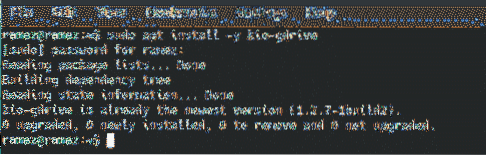
Använda KIO GDrive
Efter installationen kan du starta KIO slav genom att köra följande kommando:
$ kioclient5 exec gdrive: /För användare som inte är bekväma med kommandoraden kan de öppna KIO slav genom att öppna Systeminställningar och sedan välja Onlinekonton under fliken Anpassning sektion.
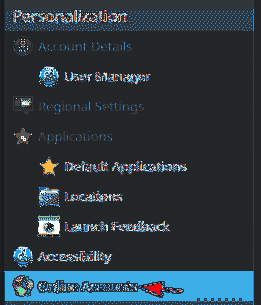
När du har öppnat GDrive klickar du på Lägg till nytt konto -knappen, som tar dig till en ny sida.

På den nya sidan som öppnas ger den dig två alternativ för internetkonto och du kan välja mellan Google och ownCloud.
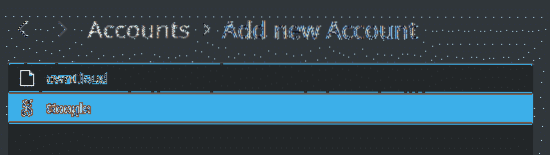
Eftersom vi vill att vår Google Drive ska vara ansluten till vårt system kommer vi att klicka på Google-fältet. När du har klickat på Google öppnas en webbautentiseringssida där du uppmanas att logga in på ditt Google Drive-konto. Ange din Google-e-postadress och lösenord och klicka sedan på Logga in.
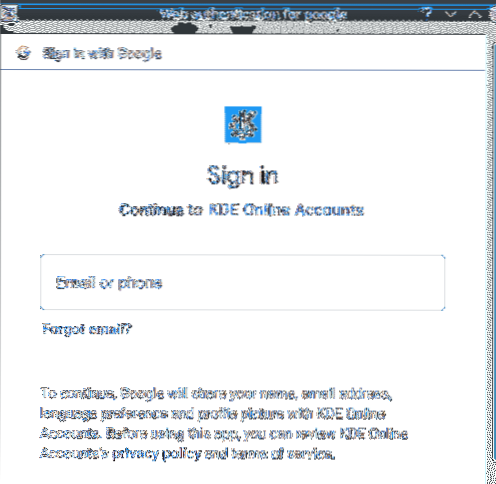
Efter inloggning kommer du att bli tillfrågad om du vill ge KDE-tjänsten tillstånd att låta den få åtkomst till ditt Google-konto. Klick Ja för att ge den tillgång.
Bild 1:

Bild 2: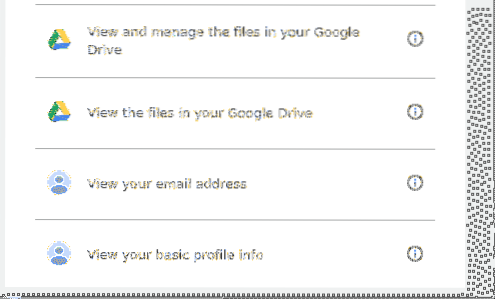
Efter att appen har fått de behörigheter som krävs öppnas följande sida, vilket indikerar att hela processen har slutförts korrekt.
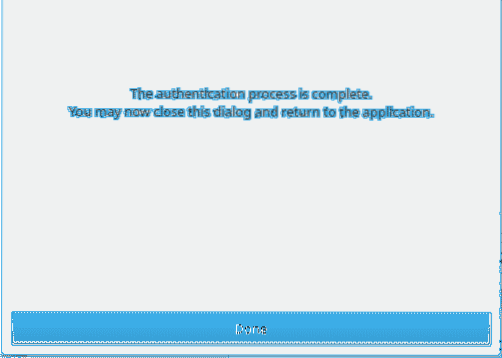
Klicka på Gjort och det öppnar startsidan för Onlinekonton där du kan se ditt Google-konto. Stäng nu denna dialog genom att klicka OK och öppna sedan Dolphin-filhanteraren. Öppna sedan fliken Nätverk under avsnittet Platser så hittar du din Google Drive lokalt monterad på ditt Linux-system.
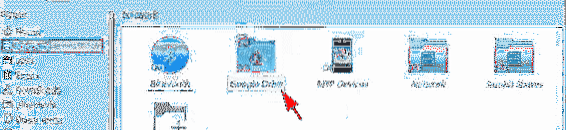
Varför använda KIO GDrive?
Idag har cloud computing blivit en av de mest populära teknikerna. Det har förändrat dynamiken i teknikindustrin och förändrar alla offentliga resurser och tjänster runt omkring oss. Det är därför ingen överraskning att se verktyg växa fram som gör det möjligt för användare att dra full nytta av molnberäkning och lagring. KIO GDrive är ett sådant fascinerande verktyg som låter dig komma åt ditt Google Drive-konto och montera data och lagring lokalt på ditt Linux-system. Med sitt användarvänliga gränssnitt och extremt lättanvända Google Drive-integrationsprocess är KIO GDrive ett fantastiskt verktyg att arbeta med.
 Phenquestions
Phenquestions


